WPS电脑版中为pdf插入新的空白页的方法教程
时间:2023-07-27 11:37:27作者:极光下载站人气:75
wps是一款非常受欢迎的办公软件,很多小伙伴在需要进行办公时都会选择使用该软件。如果我们需要在电脑版WPS中为PDF增加新的空白页,小伙伴们知道具体该如何进行操作吗,其实操作方法是非常简单的,只需要进行几个非常简单的操作步骤就可以了,小伙伴们可以打开自己的软件后跟着下面的图文步骤一起动手操作起来,看看不同的方法操作起来有什么不同之处。如果小伙伴们还没有Wps软件,看要在文末处进行下载,方便后续都使用。接下来,小编就来和小伙伴们分享具体的操作步骤了,有需要或者是有兴趣了解的小伙伴们快来和小编一起往下看看吧!
操作步骤
第一步:点击打开WPS pdf进入编辑界面;
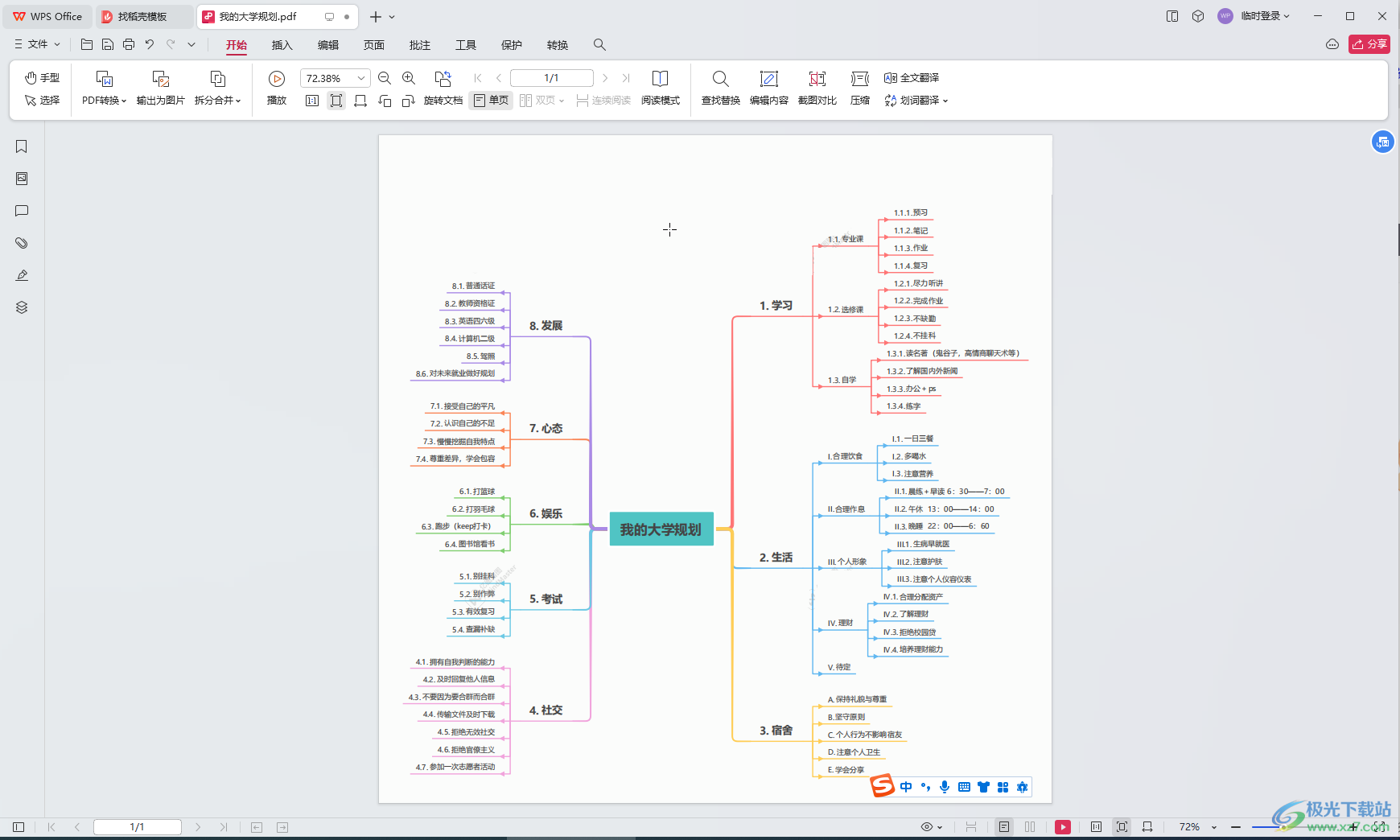
第二步:方法1.在“插入”选项卡中点击“页面”——“插入空白页”,快捷键是Ctrl+alt+I;
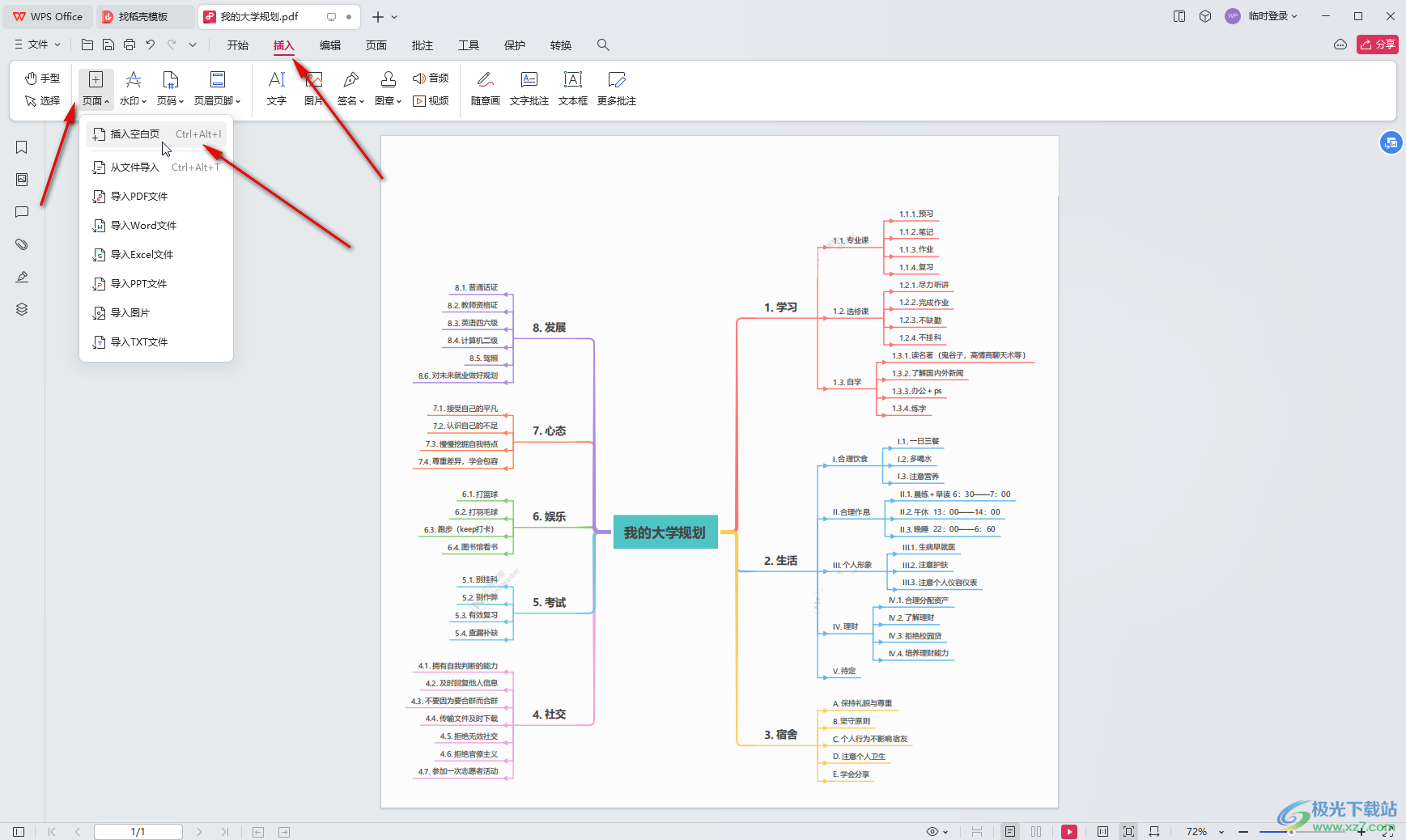
第三步:在打开的窗口中设置想要的页面大小,插入位置,点击“确定”;
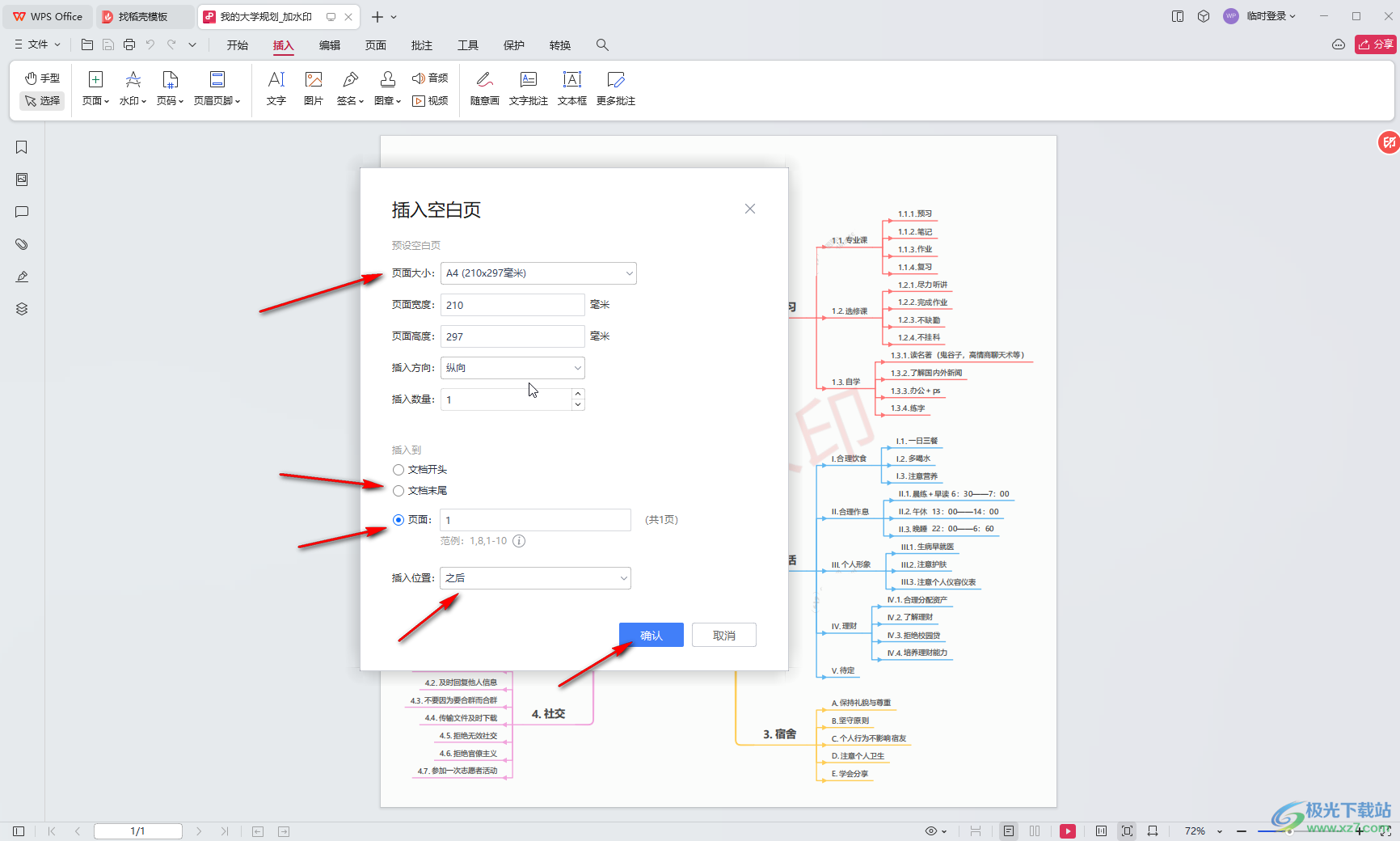
第四步:就可以看到成功插入空白页了;
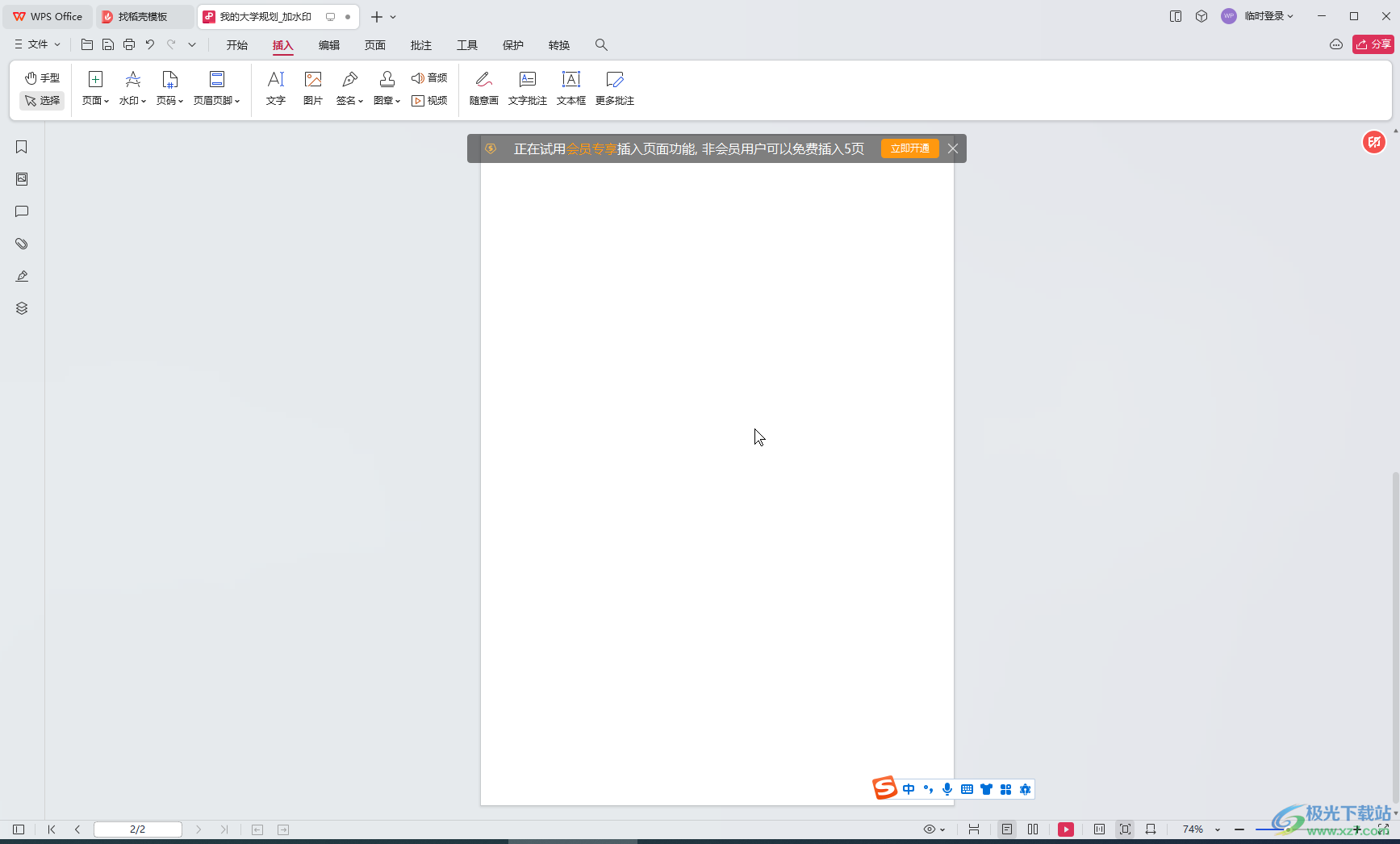
第五步:方法2.在“页面”选项卡中点击“插入空白页”,或者点击一个页面后点击自动出现的加号图标,点击“空白页”,然后进行同样的设置就可以了。
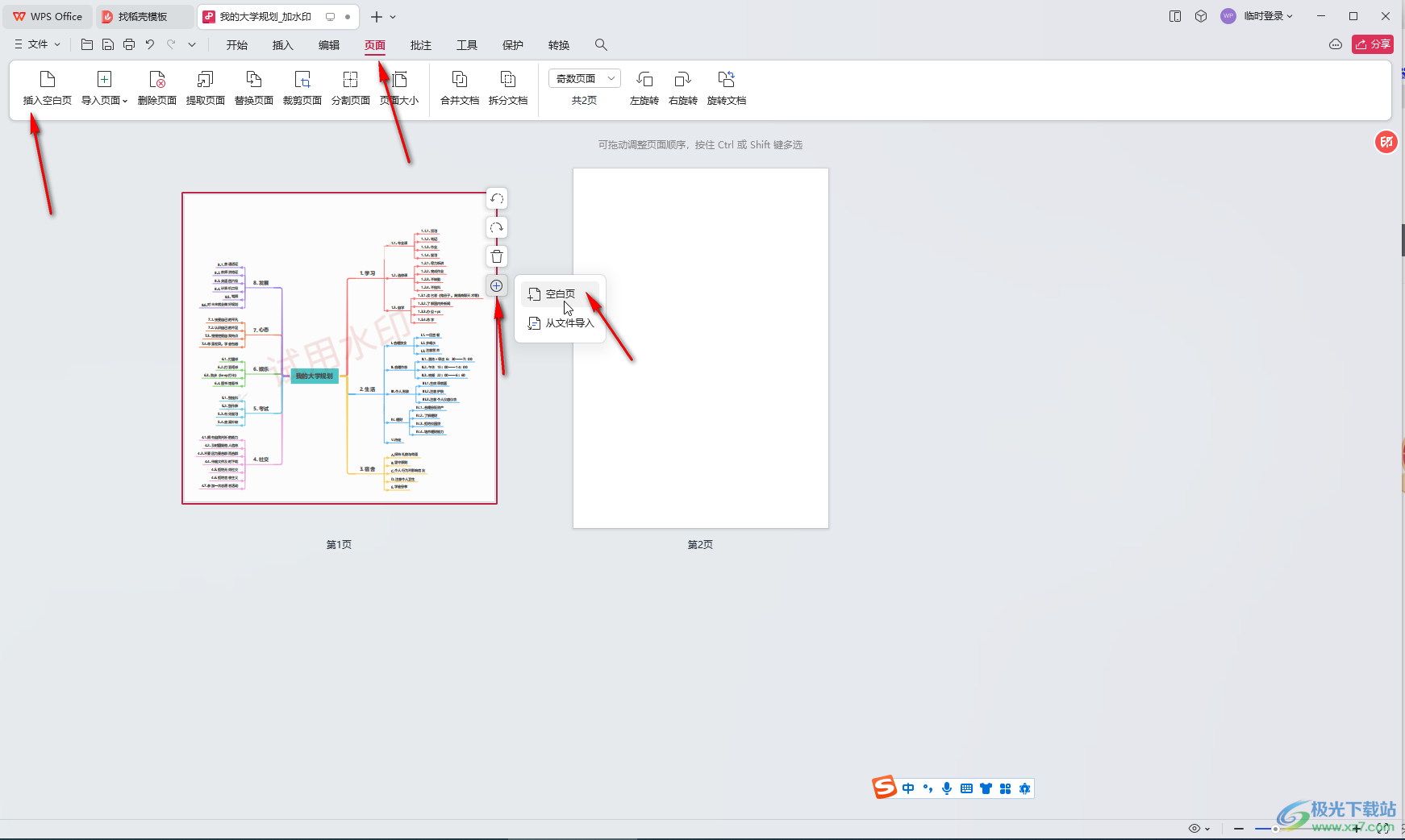
以上就是电脑版WPS PDF中插入新的空白页的方法教程的全部内容了。以上两种方法操作起来都是非常简单的,小伙伴们可以打开自己的软件后一起动手操作起来。

大小:240.07 MB版本:v12.1.0.18608环境:WinAll, WinXP, Win7, Win10
- 进入下载
相关下载
热门阅览
- 1百度网盘分享密码暴力破解方法,怎么破解百度网盘加密链接
- 2keyshot6破解安装步骤-keyshot6破解安装教程
- 3apktool手机版使用教程-apktool使用方法
- 4mac版steam怎么设置中文 steam mac版设置中文教程
- 5抖音推荐怎么设置页面?抖音推荐界面重新设置教程
- 6电脑怎么开启VT 如何开启VT的详细教程!
- 7掌上英雄联盟怎么注销账号?掌上英雄联盟怎么退出登录
- 8rar文件怎么打开?如何打开rar格式文件
- 9掌上wegame怎么查别人战绩?掌上wegame怎么看别人英雄联盟战绩
- 10qq邮箱格式怎么写?qq邮箱格式是什么样的以及注册英文邮箱的方法
- 11怎么安装会声会影x7?会声会影x7安装教程
- 12Word文档中轻松实现两行对齐?word文档两行文字怎么对齐?
网友评论